Dieses Thema führt Sie durch eine M-Files Installation für eine Einzelplatzversion. Beachten Sie, dass M-Files parallel auf mehreren Computern verteilt und installiert werden kann. Dies ist insbesondere für große Unternehmen hilfreich. Falls Sie für die Verwendung der Active Directory-Gruppenrichtlinien zur Verteilung von M-Files Hilfe benötigen, siehe Bereitstellung der M-Files Clientsoftware unter Verwendung von GPO und/oder kontaktieren Sie den M-Files Beratungsservice.
Für erweiterte Installationsoptionen zur Personalisierung des Installationspakets, wie der automatischen Konfiguration der Client- oder Serververbindungen, der Deaktivierung der automatischen Option zur Softwareaktualisierung oder der Änderung des Laufwerkbuchstabens von M-Files Desktop, siehe M-Files Setup. Erweitertes Benutzerhandbuch.
Für eine Einzelinstallation führen Sie folgende Schritte aus:
- Schließen Sie alle anderen Anwendungen, die auf Ihrem Computer laufen und doppelklicken Sie auf das M-Files Setup-Symbol. Der Begrüßungsbildschirm des M-Files-Installationsassistenten wird angezeigt.
- Klicken Sie auf Weiter.
- Lesen und akzeptieren Sie die Endbenutzer-Lizenzvereinbarung um fortzufahren.
- Klicken Sie auf Weiter.
- Wählen Sie die zu installierenden Softwarekomponenten aus.
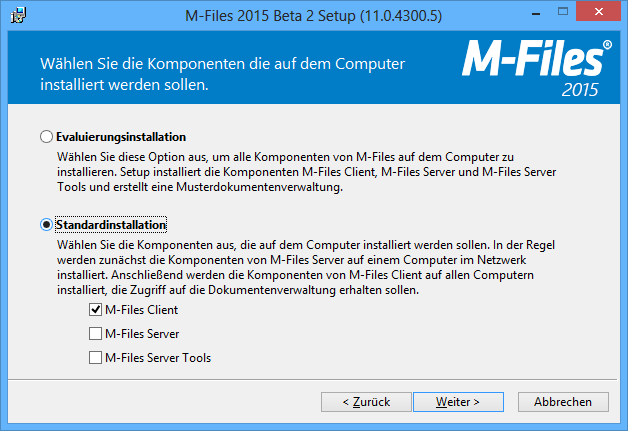
- Sie können M-Files zur Evaluierung installieren oder die Standardinstallation vornehmen. Standardbenutzer von M-Files müssen nur M-Files Desktop auf ihrem Computer installieren. M-Files Server wird in diesem Fall im lokalen Netzwerk des Unternehmens installiert, und M-Files Servertools (M-Files Admin) wird vom Systemadministrator für M-Files installiert. Nach Abschluss der Standardinstallation steht keine Muster-Dokumentenverwaltung zur Verfügung, es sei denn, diese wurde bereits mit einer früheren Evaluierungsversion installiert. Sie können jedoch mit M-Files Desktopeinstellungen eine Verbindung zur Dokumentenverwaltung auf dem Server herstellen.
- Die Evaluierungsversion enthält alle Softwarekomponenten einschließlich der Muster-Dokumentenverwaltung, mit der Sie sich sofort nach der Installation vertraut machen können. Öffnen Sie unter Start > Programme > M-Files > Dokumentation die Onlineführung, um die Software kennenzulernen.
- Klicken Sie auf Weiter, um die Installation fortzusetzen.
- Bestimmen Sie den Installationspfad und klicken Sie auf Weiter.
- Falls Sie nichts am Pfad ändern wollen, klicken Sie auf Weiter, um den Installationsvorgang zu starten.
- Wählen Sie, ob Sie die Onlineführung sehen wollen und klicken Sie auf Beenden, um den Installationsvorgang zu beenden.
M-Files wurde auf dem Computer installiert und kann nun verwendet werden. In den folgenden Abschnitten dieses Kapitels wird das weitere Vorgehen nach einer Standardinstallation beschrieben. Wenn Sie eine Evaluierungsversion installiert haben, können Sie sich anhand der Onlineführung im Windows-Programmmenü damit vertraut machen.